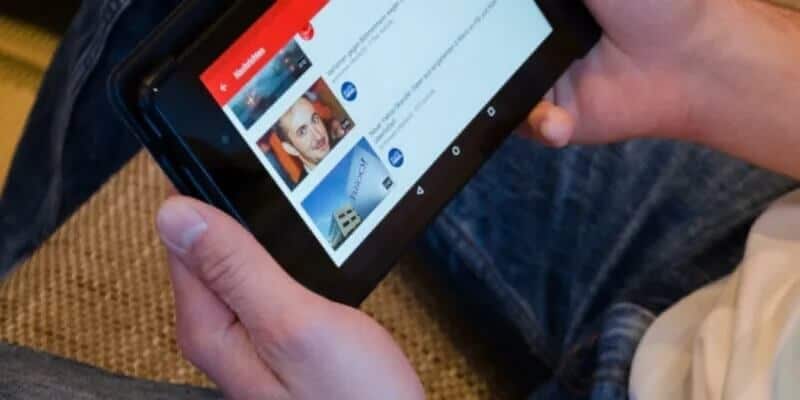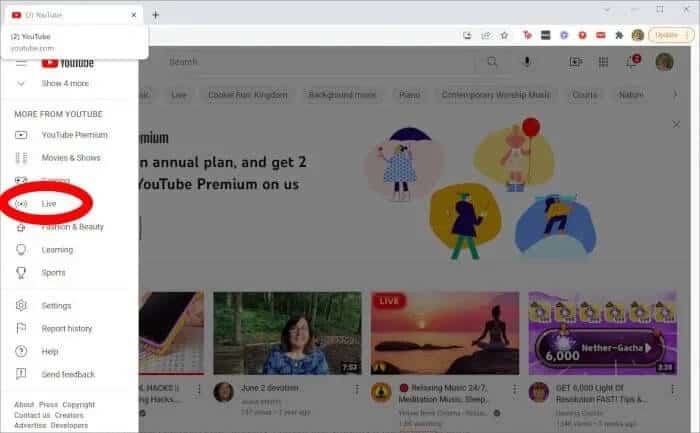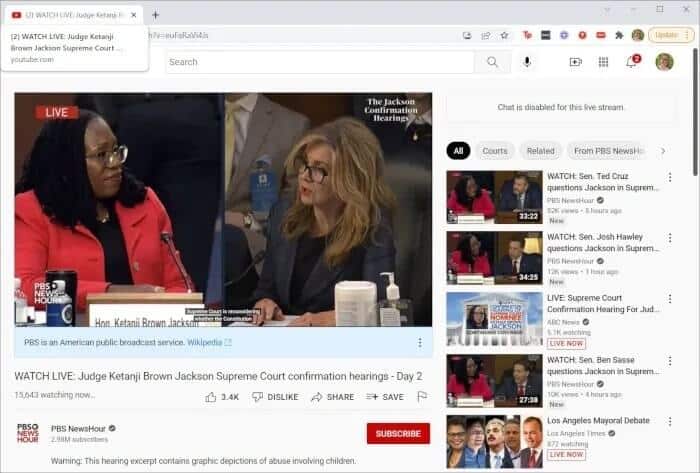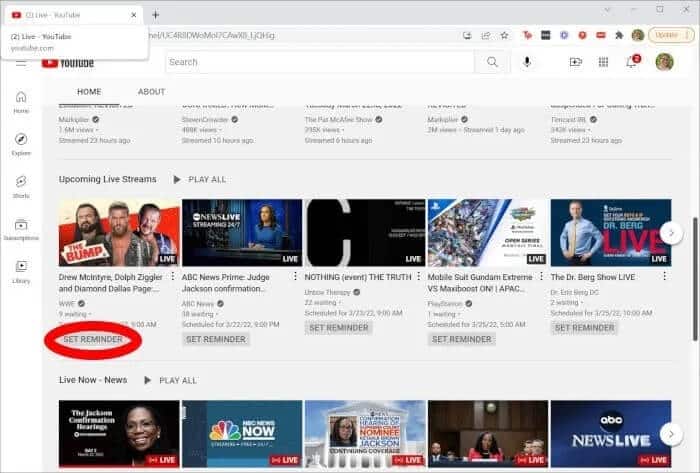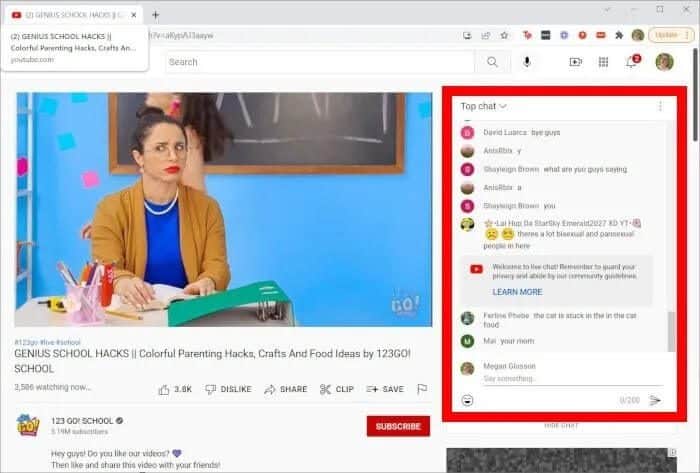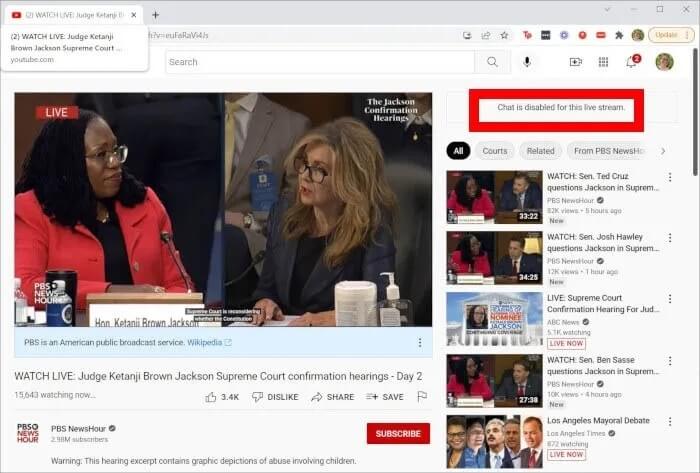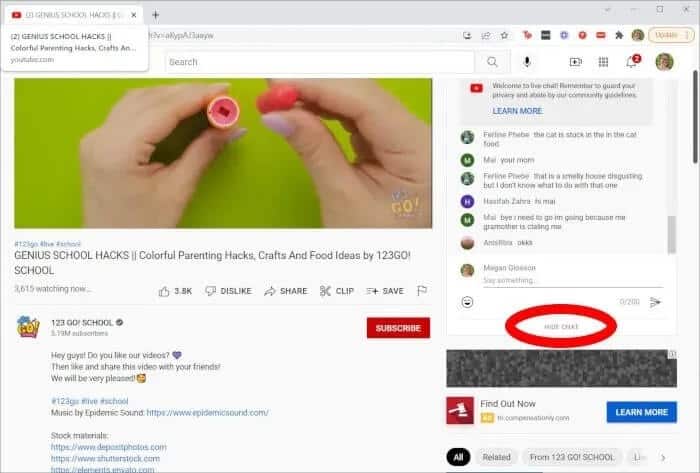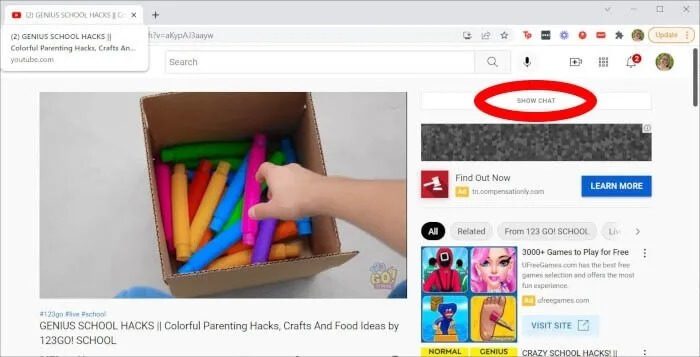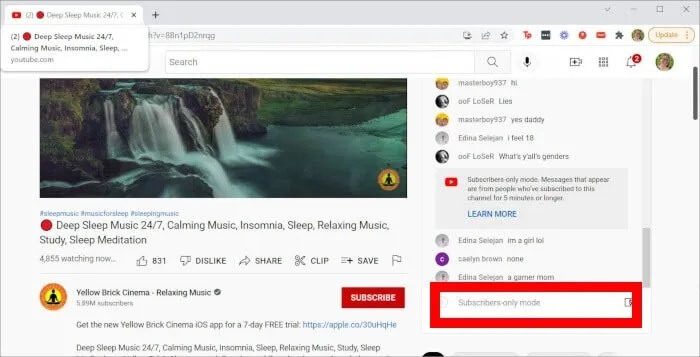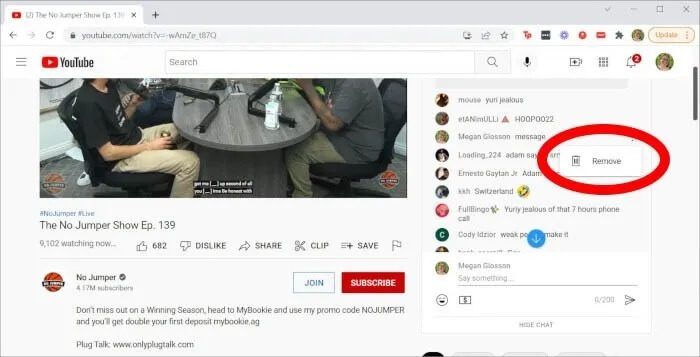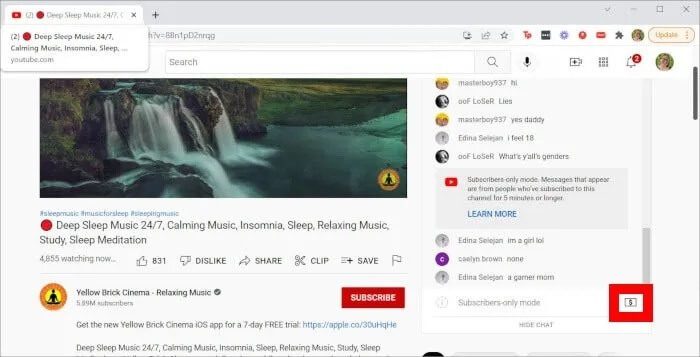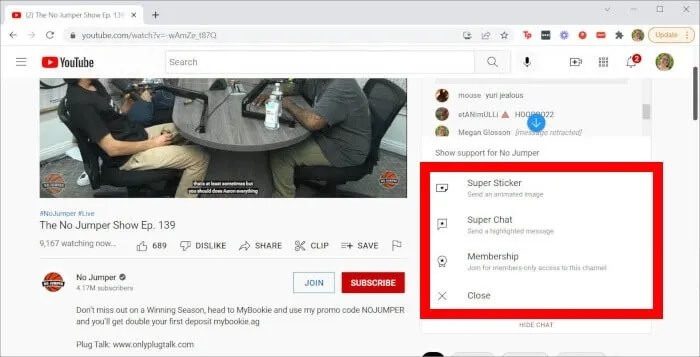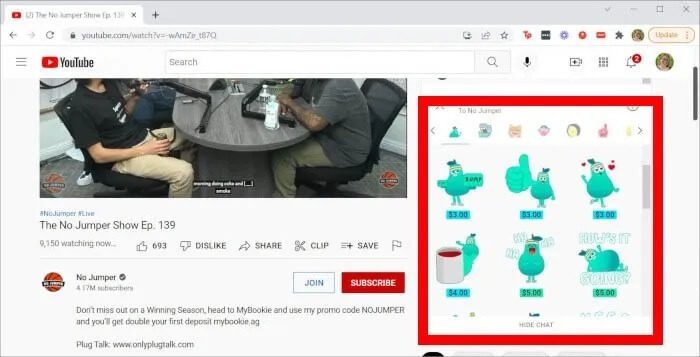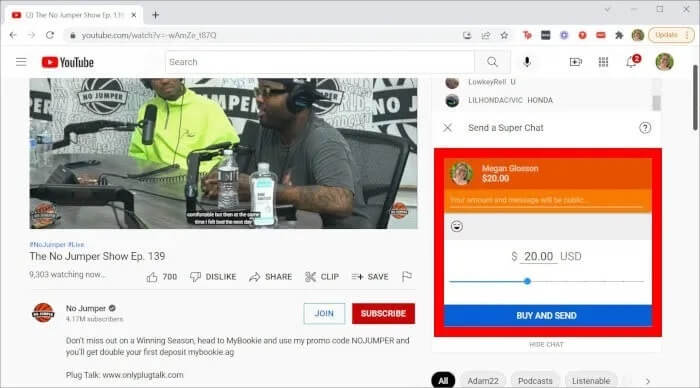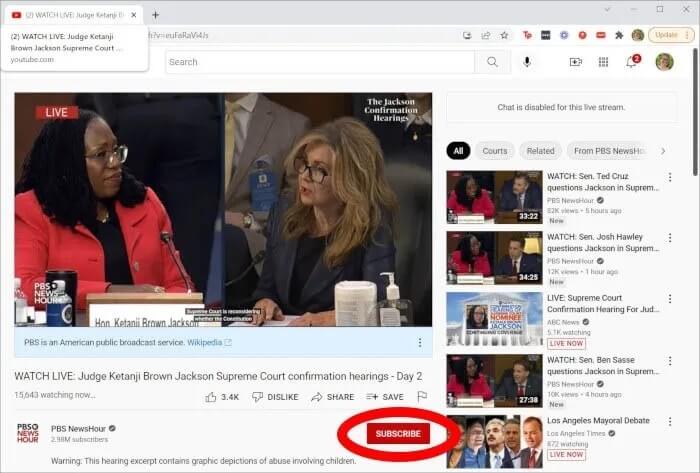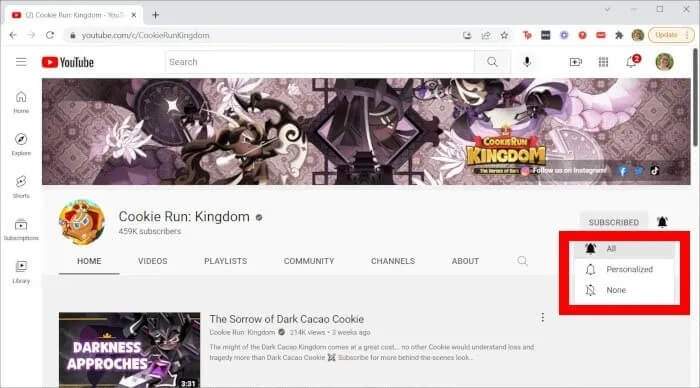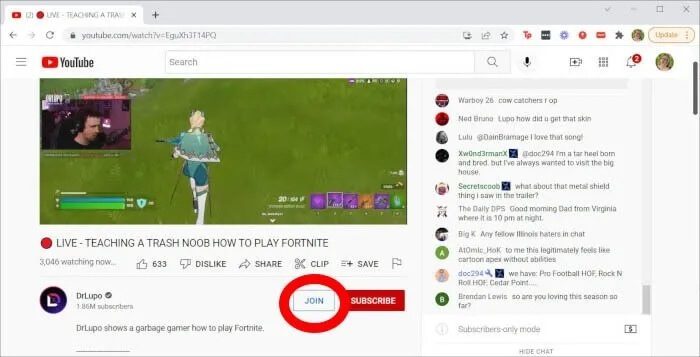كيفية المشاهدة والدردشة على YouTube Live Stream
يُعد YouTube أحد أشهر مواقع الفيديو على الإنترنت. بينما يستخدم العديد من الأشخاص YouTube بشكل يومي لمشاهدة مقاطع الفيديو المسجلة مسبقًا حول أي موضوع تقريبًا ، يستمتع عدد كبير من الأشخاص أيضًا بمشاهدة البث المباشر على YouTube أيضًا. تشرح هذه المقالة كيفية مشاهدة بث YouTube المباشر بالإضافة إلى كيفية استخدام بعض ميزات بث YouTube المباشر.
الوصول إلى YouTube Live
للعثور على بث مباشر ، انتقل إلى صفحة YouTube الرئيسية وانظر في الشريط الموجود على اليسار لقسم “البث المباشر”. انقر فوق هذا لمشاهدة جميع القنوات الحية. يمكنك أيضًا النقر فوق “ألعاب” لمشاهدة جميع أحداث البث المباشر المتعلقة باللعبة.
عند النقر فوق “مباشر” ، ستتم إعادة توجيهك إلى قناة YouTube Live. من هنا ، يمكنك مشاهدة مجموعات البث المباشر المميزة ، وعمليات البث المباشر الحالية (مباشر الآن) ، وعمليات البث المباشر المكتملة مؤخرًا (مجموعات البث المباشر الأخيرة) ، وعمليات البث المباشر القادمة.
تعني عبارة “مباشر الآن” البث قيد البث حاليًا. إذا نقرت عليه ، فسيتم نقلك إلى أحدث نقطة في البث. يمكنك معرفة ما إذا كان البث المباشر لا يزال مستمراً بناءً على شاشة “Live” بجوار عناصر التحكم في مستوى الصوت.
إذا حددت بثًا مباشرًا قيد التقدم ولكنك تريد مشاهدته من البداية ، فيمكنك إرجاع البث المباشر إلى أي نقطة باستخدام شريط التمرير. يمكنك أيضًا التخطي مرة أخرى إلى المكان الحالي في أي وقت إذا اخترت التخطي داخل الفيديو.
مقاطع الفيديو الموجودة ضمن القسم “أحدث مجموعات البث المباشر” هي جلسات YouTube Live التي انتهت مؤخرًا. إذا قمت بالنقر فوق أحد مقاطع الفيديو هذه ، فيمكنك مشاهدة البث بالكامل ، تمامًا مثل مشاهدة مقطع فيديو عادي. هذه طريقة جيدة لمتابعة بث مباشر قد فاتك.
مجموعات البث المباشر القادمة هي أحداث YouTube Live المجدولة للبث لاحقًا. مباشرة أسفل صورة الفيديو وعنوانه ، سترى تاريخ ووقت البث المباشر. يمكنك أيضًا معرفة من يستضيفه وزيارة ملف تعريف المضيف.
إذا قمت بالنقر فوق الزر “تعيين تذكير” ، فسيعرض YouTube تنبيهًا في متصفحك عندما يتم نشره. إذا كان لديك YouTube على هاتفك ، فسيظهر هناك أيضًا.
الدردشة داخل يوتيوب لايف
أثناء مشاهدة بث YouTube المباشر يمكن أن تكون طريقة رائعة للشعور وكأنك ترى شيئًا ما كما يحدث ، فإن ميزة الدردشة هي أيضًا طريقة رائعة للتواصل مع الأشخاص الآخرين الذين يشاهدون البث المباشر. في الواقع ، تتمتع وظيفة الدردشة في بث YouTube المباشر بالكثير لتقدمه ، لذلك دعونا نلقي نظرة أعمق على كل وظيفة.
كيفية الدردشة على يوتيوب لايف
للدردشة ، ما عليك سوى النقر لمشاهدة بث مباشر قيد التقدم حاليًا ، ثم انظر إلى يمين الفيديو للدردشة.
في الجزء السفلي من ميزة الدردشة ، سيكون لديك خيار كتابة شيء ما وإرساله إلى الدردشة. ما عليك سوى النقر حيث تقول “قل شيئًا …” واكتب رسالتك ، ثم اضغط على الزر “إرسال” على اليمين. (ملاحظة: يمكنك فقط إرسال ما يصل إلى 200 حرف في رسالة محادثة واحدة ، ويتم احتساب الرموز التعبيرية كأحرف.)
تعطيل ميزة الدردشة
في بعض الأحيان ، يختار مضيف YouTube Live تعطيل وظيفة الدردشة. إذا كان الأمر كذلك ، فلن ترى الدردشة على الجانب الأيمن من الشاشة. بدلاً من ذلك ، سترى إشعارًا يفيد بأن “الدردشة معطلة لهذا البث المباشر” ، حيث يظهر مربع الدردشة عادةً.
وبالمثل ، يمكنك أيضًا اختيار إخفاء الدردشة بنفسك إذا وجدت أنها مشتتة أو مبتذلة للغاية. للقيام بذلك ، ما عليك سوى النقر فوق خيار “إخفاء الدردشة” في الجزء السفلي من مربع الدردشة.
أثناء إغلاق الدردشة ، يمكنك متابعة المشاهدة. أو ، إذا قررت لاحقًا إعادة فتح الدردشة ، فيمكنك القيام بذلك بالنقر فوق “إظهار الدردشة”.
قيود الدردشة
في بعض الأحيان ، يقرر المضيفون تقديم الدردشة لمشتركيهم فقط. إذا كانت هذه هي الحالة ، فسترى رسالة تقول “وضع المشتركين فقط” حيث ستكتب عادةً للدردشة. إذا اخترت ذلك ، يمكنك النقر فوق الزر “اشتراك” الموجود أسفل الفيديو للاشتراك في القناة. سيسمح لك ذلك بالبدء في استخدام ميزة الدردشة بعد خمس دقائق.
سحب الرسائل
إذا قمت بخطأ ما في رسالة الدردشة الخاصة بك ، أو إذا مرت القطة عبر لوحة المفاتيح ، يمكنك دائمًا إزالة رسالتك. للقيام بذلك ، قم بتمرير الماوس فوق رسالة الدردشة الخاصة بك ، وانقر فوق النقاط الثلاث على اليمين ، وحدد “إزالة”. هذا يسحب تعليقك من الدفق.
سوبر شات
في الجزء السفلي من مربع الدردشة ، سترى زر فاتورة بالدولار. يتيح لك هذا استخدام Super Chat ، والذي يسمح لك بالدفع لتعزيز رسالتك.
عند تنشيط Super Chat ، سيكون لديك خيارات لإرسال صورة متحركة (ملصق Super) أو رسالة مميزة (Super Chat).
إذا حددت Super Sticker ، فسترى العديد من خيارات الملصقات تظهر بمبالغ الدولارات المرفقة بها. يمكنك التمرير عبر الخيارات ، ثم النقر فوق الخيار الذي تريده.
بمجرد تحديد ملصق ، سترى رسالة تسألك عما إذا كنت تريد إرسال الملصق بالمبلغ المعروض. سترى أيضًا المدة التي سيظل فيها الملصق مثبتًا في الدردشة ، والذي سيختلف اعتمادًا على سعر الملصق.
إذا حددت Super Chat ، فسترى نافذة تطالبك بإرسال رسالة ومبلغًا للدفع. يمكنك تعيين المبلغ الذي تدفعه في الجزء السفلي باستخدام شريط التمرير. يتم تحديد الأقواس بالعملة المحلية الخاصة بك ، لذا تلاعب بشريط التمرير لمعرفة قيمة كل فئة.
تظهر رسائل Super Chat بألوان مختلفة اعتمادًا على الأموال التي يتم إنفاقها عليها. ستظهر أرخص Super Chat باللون الأزرق الداكن ، والثاني سيكون باللون الأزرق الفاتح. يتطور هذا إلى اللون الأخضر ، ثم الأصفر ، والبرتقالي ، والأرجواني ، وأخيراً ، SuperChat باللون الأحمر لكبار المنفقين. تبدأ رسائل Red Super Chat بحوالي 100 دولار!
لكل مستوى من مستويات Super Chat تخصيصه الخاص ومثابرته. ستظهر أرخص Super Chat للجميع في المحادثة التي تبرعت بها. ثاني أرخص (أزرق فاتح) يفتح القدرة على كتابة رسالة. يمكن أن تحتوي رسائل Super Chat ذات اللون الأزرق الفاتح على 50 حرفًا ، ويتسع نطاق هذا إلى 350 حرفًا للخيار الأكثر تكلفة.
في ثالث أرخص فئة (باللون الأخضر) ، سيتم تثبيت رسالتك. عندما يحدث هذا ، فإن تبرعك “سيبقى” في الجزء العلوي من الدردشة التي تعرض الصورة الرمزية الخاصة بك ومبلغ التبرع. يمكن للأشخاص النقر فوق هذا لرؤية رسالتك. مقدار الوقت الذي سيبقى فيه التبرع ثابتًا مع ما تم دفعه: دقيقتان للرسالة الخضراء ، وصولاً إلى خمس ساعات بالنسبة للطبقة الأغلى.
الاشتراك في قناة يوتيوب
“الاشتراك” أثناء بث مباشر على YouTube هو نفس الاشتراك في أي قناة على YouTube. ستظهر مقاطع الفيديو من ذلك الشخص الذي قام بالتحميل في موجز الاشتراك الخاص بك. سترى أيضًا أي مجموعات بث يقدمونها حاليًا بالإضافة إلى مجموعات البث القادمة التي قد ترغب في تعيين تذكيرات لها.
بعد الاشتراك ، يمكنك أيضًا النقر فوق الجرس وتعيينه لإرسال إشعارات إليك. سينبهك هذا لكل بث ، بغض النظر عما إذا كنت تنقر على “تعيين تذكير”.
الانضمام إلى قناة يوتيوب
غالبًا ما يخلط الناس بين الاشتراك والانضمام على YouTube ، لكنهم يعملون بشكل مختلف قليلاً. “الانضمام” هو عندما تدفع رسومًا شهرية لجهاز البث ، وعادة ما تكون حوالي 5 دولارات. عندما تدفع ، يتغير اسم الدردشة الخاص بك ، تحصل على أيقونة بجانب اسمك لإظهار دعمك ، وتقوم بإلغاء تأمين الرموز التعبيرية الخاصة التي تم تحميلها بواسطة جهاز البث. يمكنك أيضًا الحصول على مزايا خاصة من جهاز البث ، والتي يمكنك أن تقرأ عنها عند النقر على “انضمام” وعلى صفحة الامتيازات قبل الدفع.
لا تقدم كل قنوات YouTube هذا الخيار ، ولكن إذا فعلت ذلك ، فسترى الزر الأزرق “انضمام” بجوار زر الاشتراك عندما تزور القناة لمشاهدة بث مباشر على YouTube.
أسئلة مكررة
1. هل يمكن لأي شخص أن يبدأ البث المباشر على YouTube؟
يمكن فقط للمستخدمين الذين لديهم حساب تم التحقق منه إنشاء YouTube Lives. علاوة على ذلك ، يمكن فقط للمستخدمين الذين لديهم 1000 مشترك على الأقل استخدام إصدار YouTube Live على الهاتف المحمول.
2. هل سأتمكن من مشاهدة الدردشة إذا شاهدت بثًا مباشرًا على YouTube بعد انتهائها؟
بمجرد انتهاء البث المباشر على YouTube ، يتم تحقيق كل من الفيديو والمحادثة معًا ، لذلك أي شخص يشاهد البث المباشر كتسجيل سيرى أيضًا رسائل الدردشة المرسلة أثناء البث المباشر.
3. هل يمكنني مشاهدة بث مباشر على YouTube بدون تسجيل الدخول إلى حساب؟
نعم ، يمكنك مشاهدة أي فيديو على YouTube أو بث مباشر دون تسجيل الدخول إلى حسابك على YouTube. ومع ذلك ، لا يمكنك استخدام ميزة الدردشة أو الاشتراك أو تعيين تذكيرات إذا لم تقم بتسجيل الدخول.
مصادر الصورة: Pexels